Централизирано конфигурация на екрана за заключване и плана за захранване операционни системи, почти

Тук, разбира се, може да е следващият въпрос: "Мога ли по някакъв начин се премахне това ограничение и добавете опция в графичния интерфейс»?. Ето защо в тази статия ние ще направим. Но за да стане по-интересно, да направи всичко централно за всеки потребител, който е на групови правила. Е, нека да започнем.
Поради факта, че решението на задачата ще се извършва чрез Group Policy, можете да направите и на снимката е настроен за потребителя.
Така че, след това програмата:
- Конфигуриране заключване екранни изображения;
- параметър за откриване отговорен за времето за чакане за отключване на екрана;
- Поставянето на този параметър;
- Тестване на резултата.
За да започнете ние сега ще бъде в ред, а именно,
Изображение заключване на екрана на настройките
Разбира се, сега сме на потребителския интерфейс, тоест, тези четири кликвания, което споменах във въведението все още не е много по-заинтересовани, а това означава, че ние ще се промени самото изображение с помощта на функционалните възможности на Group Policy.
В най-новите клиенти и сървърни операционни системи от Microsoft, разбира се, новите настройки на политиката в Административни шаблони са били използвани само за най-новите функции, и един от тези параметри включват параметър отговорност за използването на изображението на екрана за заключване обичай. Какво ще бъде направено това? Сега за такава промяна, за да направите следното:
От статията все още се счита много различни нюанси, нека разгледаме първата версия с UNC пътека. Например, както е показано на следващата илюстрация, това е пътят \\ SERVER02 \ Img \ LockScrn \ IM3.jpg:
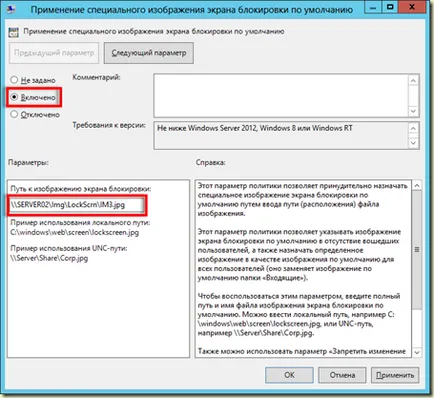
Фиг. 1. Настройката на диалогов прозорец политика отговаря за изображението на екрана за заключване
По принцип, това, тази фаза е към края си. Това означава, че веднага след като потребителят рестартира компютъра, той при заключен екран ще се появи ново изображение.
Търсене параметри, които отговарят за времето за чакане за отключване на екрана
Виж, тъй като най-логично, ако параметър отговорен за времето за чакане за отключване на екрана ще бъде в диалоговия за доставка на допълнителни параметри, параметъра ще се промени, която е отговорна за компонентите на контролния панел. Тази опция трябва да се показва във всеки потребител на компютъра си, следователно, тя ще трябва да се търси в основата на клавиша HKEY_LOCAL_MACHINE. По принцип, това е вече стеснява търсенето.
Виж по-нататък. Секцията HKLM също може да бъде лесно да се обърка, тъй като има много участъци, където той би могъл "на живо" ни параметър. Къде ви е нужен, за да гледате? Ние промените настройките от контролния панел - тогава трябва да го търсим в системата на секция. Освен това, ако малко да започне да изследва съдържанието на системния регистър на Windows операционни системи, тя престава да се разбере, че по-голямата част от настройките на контролния панел се намират под CurrentControlSet \ Control.
Сега, целия набор от ключове в регистъра да тръгнем, за да търсите желаната (ите) параметър само на хиляди дялове. Но тя все още е много, и никой няма да бъде на разположение за преглед на всеки раздел и настройка. Но тук всичко е по-лесно, отколкото изглежда на пръв поглед. Можете да намерите този раздел като мощност. които, очевидно, е отговорен за опциите на захранването. Е, за опциите на захранването за себе си вече, тъй като може да се очаква, е отговорен раздел PowerSettings. По този начин, ние вече сме попаднали на списъка, който съдържа всички възможни параметри на силата на операционни системи Windows. Остава при малко - да се намери правилният раздел, и след това намерете съответния параметър.
В PowerSettings всяко дете дял, представени в буквено-цифров формат, е отговорен за диалоговия прозорец настройките на групата Още опции за консумацията. С други думи, ние трябва да се опитаме да намерим правилния раздел. Как може да се направи? В действителност, тук всичко е много просто. параметър може да се локализира за всяко дете дял, наречен Описание. Отново, ако малко мисли логично, след параметъра отговорен за отслабване на екрана трябва да бъде в диалоговия прозорец група "Display". Така локализиран раздел за «видео и настройките за управление на захранването на дисплея и конфигурации» можем да приемем, че сме намерили правилния раздел. В този раздел ще 7516b95f-f776-4464-8c53-06167f40cc99.
Последното нещо, което остава да направите - е да се намери секцията в желания параметър на секцията екран. За щастие, има останали само 10 деца прегради, и много време на тази процедура няма да предприемем. Тук всеки раздел също има настройки Описание. , където можете да разберете какво конкретните отговорности, произтичащи параметър. Вземете за пример първата част, т.е. раздел 17aaa29b-8b43-4b94-aafe-35f64daaf1ee. Когато можете веднага да се разбере с описание на частта, този раздел е отговорен за параметъра "затъмни екрана след". тъй като описание «Посочете колко дълго вашия компютър не е активен преди дисплея се затъмнява» може да се преведе като "Моля, посочете колко време неактивна компютър няма да се погасява на екрана." Ето, ние се обърне внимание на факта, че този раздел е стойността на параметъра атрибути двойка. Можете да да се направи следния извод: всяка секция, при което стойността на параметъра атрибути е 0x00000002, е отговорен за параметъра, които ще бъдат показани на графичния потребителски интерфейс. Ето защо, ние трябва да се търси на секцията, в което стойността на този параметър е равен на единица.
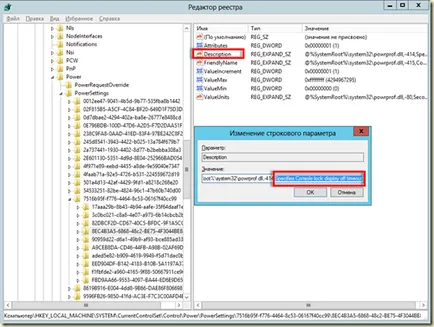
Фиг. 2. раздел регистър Задължително
Това вече е много по-лесно, тъй като тези секции само 5. Оказва се желаната част - раздел 8EC4B3A5-6868-48c2-BE75-4F3044BE88A7. тъй като той приписва стойност - 1, и описанието е подходяща. Атрибути променят стойността на параметъра 2 и да видим дали нещо се е променило в графичния интерфейс.
Както може да се види на следващата илюстрация, нова опция се появи в този диалогов прозорец, който се нарича "време за изчакване, за да изключите екрана заключване на конзолата." Тоест, ние открихме, желания профил и параметъра да се промени!

Фиг. 3. В диалоговия прозорец Разширени опции с новата настройка за мощност
Оказва се, желания раздел HKEY_LOCAL_MACHINE \ SYSTEM \ CurrentControlSet \ Control \ Мощност \ PowerSettings \ 7516b95f-f776-4464-8c53-06167f40cc99 \ 8EC4B3A5-6868-48c2-BE75-4F3044BE88A7. задължително параметър - атрибути.
В допълнение към тази възможност, ние ще трябва да планирате предварително стойността му за крайния потребител, тъй като той не е фактът, че потребителите като цяло ще изглежда в настройките на мощността. Всичко това е твърде лесно.
В HKEY_LOCAL_MACHINE \ SYSTEM \ CurrentControlSet \ Control \ мощност може да намери дете дял, е отговорен за определяне на настройките на плана на захранване. Този раздел \ Потребител \ PowerSchemes. където можете да намерите няколко нечетливи секции, всяка от които отговаря за конкретен план за захранване.
Така например, в този пример, ние ще работим с плана за власт "Балансиран". за стойностите на параметрите, които отговорно дете дял 381b4222-f694-41f0-9685-ff5bb260df2e.
Структурата на този раздел е както следва: има деца дялове от регулируеми параметри. С други думи, ако ние се установи, че предопределя стойностите на параметъра, трябва да има раздел 7516b95f-f776-4464-8c53-06167f40cc99 \ 8EC4B3A5-6868-48c2-BE75-4F3044BE88A7.
Кои параметри трябва да бъдат определени тук? Ако се вгледате в стойността на опцията "затъмни екрана след". Тук можете да намерите две възможности: ACSettingIndex и DCSettingIndex. Тук шестнадесетични стойности трябва да бъдат посочени за параметъра на работа на батерията и от мрежата. За работа на батерията е отговорен за създаването DCSettingIndex. и от мрежата - ACSettingIndex.
Сега, точно това, което ние открихме всичко, а това означава, че можем да преминем към следващата фаза - на разпространение параметър на функционалните възможности на инструментите на Group Policy.
Размножаване параметри GPO средства
Размножаване параметри на груповите правила в този пример ще бъде най-добре да се извърши чрез създаване на елементите на предпочитанията на политиката група. Да не пиша много безполезни предложения, без които можете да направите, може би, отивам направо на въпроса.
За допълнително удобство на параметрите се променят резултатите за всички потребители - собственици на Windows 8 операционни системи в цялата организация. Така че да се разпространява на откритите от настройките в системния регистър на потребителите на целевия компютър стойности, изпълнете следните стъпки:
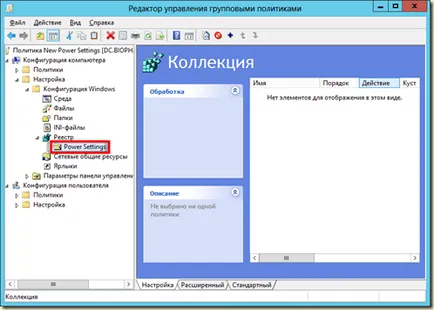
- Създаване (Създаване) - Създаване на нова настройка или ключ на системния регистър;
- Заменете (Замяна) - премахване с последващото създаване на съществуваща параметър или ключ на системния регистър с всички параметри и вложени деца подразделенията;
- Актуализация (Актуализация) - актуализация идентифицирани в настройките в системния регистър предпочитание точка, без да премахнете последния;
- Изтриване (Delete) - премахване на споменатия параметър или ключ на системния регистър.
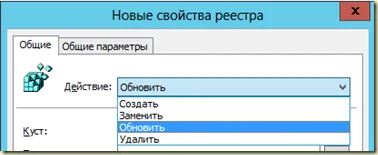
Фиг. 5. падащ списък от действия, създаден елемент от предпочитанията на Group Policy
"Refresh" Трябва да се отбележи, че избраното действие подразбиране. Най-добре е останало недокоснато в повечето сценарии с текущите предпочитания елемент GPO.
След като изберете желаното действие, все още трябва да се посочи нов предпочитания т системния регистър ключов параметър и неговата стойност.
В списъка с падащ "Буш:» (Hive), изберете кошера регистър, който съдържа параметъра да се промени. Можете да изберете някоя от петте, и, според мен, известни раздели на регистъра. Струва си да се обръща внимание на факта, че, както първоначално предпочитание елемент е създаден в "Компютърна конфигурация" в падащия списък на секцията по подразбиране "HKEY_LOCAL_MACHINE" (в противен случай ще бъде избран раздела HKEY_CURRENT_USER) ще бъде избран;Чрез този параметър може да бъде достъпен чрез натискане на съответния бутон, който се намира в близост до текстовото поле от ключово пътя на системния регистър. С дисплея на помощ диалоговия прозорец "регистър т браузър» (Registry т Browser), лесно можете да намерите желаната част, без да се налага да го въведете ръчно, както и използването също така е възможно, за да изберете желаната опция. диалоговия прозорец на браузъра елементи могат да се видят по-долу:
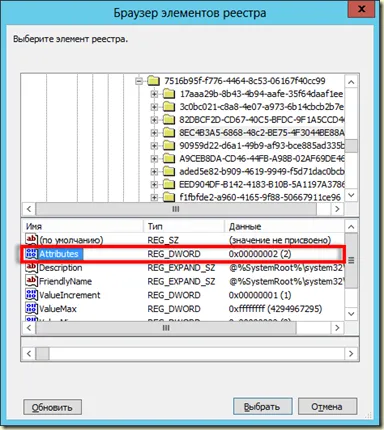
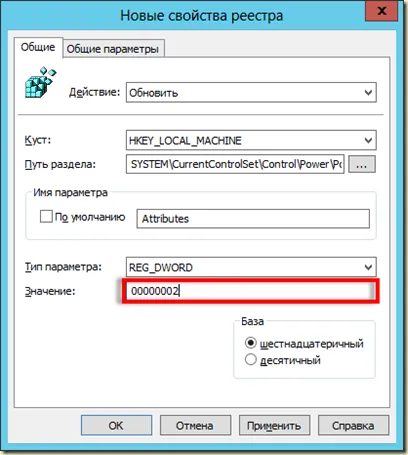
Фиг. 7. диалогов прозорец генерирани привилегировани т свойства
Можете да запазите промените. Сега там са все още най-много 2, за да създадете запис в системния регистър. Продължи.
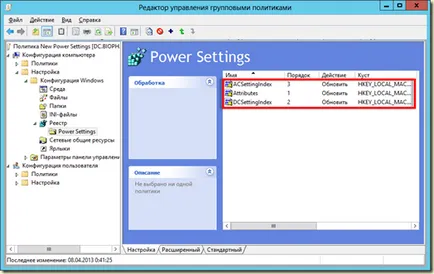
Фиг. 8. Оборудване GPME създаден с предпочитание елементи
Сега, в зависимост от състоянието, ние все пак трябва всеки предпочитания елемент, за да се уточни, че тя трябва да се прилага само за компютри с операционни системи Windows 8. Какво е необходимо да се направи ...

резултати Тестване GET
Остава най-важното - да се провери, че успяхме да направим за крайния потребител за цялото това време. С други думи, ние имаме с вас трябва автоматично да зададете изображението за заключване на екрана, трябва да се появи в диалоговия прозорец Properties, допълнителните опции електроцентрали нов параметър, и този параметър трябва да промените настройките, определени по подразбиране. Значи, това е време, за да се провери всичко.
На компютъра на клиента с помощта на командата gpupdate с параметри / сила и настройки актуализация на политиката / зареждане и да се уверите, за да рестартирате компютъра си. След рестартиране, екрана за заключване на екрана, трябва да има, за да покаже нова картина. Ако нещо се обърка, първо трябва да проверите дали настройките се прилагат с помощта на получената Група политика, както и да се уверите, че правилните настройки са описани в настройката за политика. В противен случай, той трябва да бъде толкова добър, колкото може да се види от следната илюстрация:
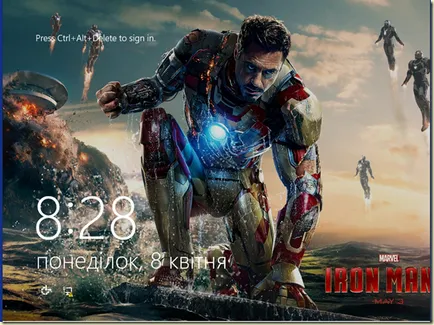
Фиг. 9. екрана за заключване на компютъра цел

Фиг. 10. Нови възможности за допълнителна мощност план
И накрая, колеги, трябва да имате малък въпрос: Били ли сте някога обмисли необходимостта от локализацията на допълнителни опции за консумацията, и как можете да извършват мониторинг и разпространение на опции, които могат да бъдат намерени в системния регистър, но които не са в комплекта стандартна административна шаблон?